Лучшие способы исправить Apple Music, не синхронизирующуюся между устройствами
Из многих изобретений и творений Apple Inc. больше всего выделяется удобство использования устройств Apple. Хороший пример: когда вы покупаете несколько устройств Apple, синхронизировать данные (например, музыку) между ними очень просто. Действительно, функция синхронизации очень помогла пользователям Apple, когда дело доходит до переноса контента с одного принадлежащего им устройства Apple на другое.
Но что, если вдруг, ошибка, такая как эта "Apple Music не синхронизируется между устройствами" произошел? Что вы должны делать? В этой статье основное внимание будет уделено тому, как можно решить эту проблему. Если вы были слишком расстроены, особенно из-за этой проблемы с синхронизацией, то пришло время решить ее эффективными действиями.
Содержание статьи Часть 1. Почему песни Apple Music не синхронизируются между устройствами?Часть 2. Основные исправления песен Apple Music, которые не синхронизируются между устройствамиЧасть 3. Лучший способ решить проблемы с Apple Music Songs, которые не синхронизируются между устройствамиЧасть 4. Резюме
Часть 1. Почему песни Apple Music не синхронизируются между устройствами?
Почему мои песни Apple Music не синхронизируются между устройствами? Прежде чем изучать способы устранения проблемы, не менее важно знать причины, которые, возможно, ее вызывают. Таким образом, предотвращение возникновения проблемы может быть управляемым.
- Иногда возникают проблемы с сетевым подключением. При синхронизации данных, включая песни Apple Music, всегда рекомендуется подключать устройства к стабильной сети Wi-Fi.
- Возможно, вы переносите библиотеку, содержащую огромное количество треков. При перемещении нескольких файлов должно быть понятно, что это займет много времени. Кроме того, приложение может также зависнуть во время синхронизации из-за большого количества файлов.
- Возможно, вы забыли продлить подписку на Apple Music! Помните, что процесс синхронизации не будет работать, если ваша подписка была отменена или срок ее действия истек, поскольку у вас больше не будет доступа к вашей библиотеке.
- Также могут быть программные ошибки, которые мешают успешному процессу синхронизации.
И этот список можно продолжать и продолжать. Помимо этих четырех, определенно есть и другие вещи, которые могут вызвать дилемму синхронизации музыки. Давайте теперь продолжим и проверим, какие обходные пути мы можем применить, чтобы, наконец, решить эту проблему «Apple Music не синхронизируется между устройствами»!
Часть 2. Основные исправления песен Apple Music, которые не синхронизируются между устройствами
Как исправить ошибку, из-за которой песня не синхронизируется на ваших устройствах? Сейчас мы находимся в этом разделе, где мы будем представлять методы решения проблемы. Проверьте все это и попробуйте их, если хотите.
Решение №1. Включение опции музыкальной библиотеки iCloud
iCloud отвечает за то, чтобы ваши треки были доступны на всех ваших устройствах. Таким образом, если эта опция не была включена на используемых вами устройствах, у вас возникнут проблемы при синхронизации в Apple Music. Вот как можно включить параметр «Музыкальная библиотека iCloud» для решения проблемы «Apple Music не синхронизируется между устройствами».
Включение опции «Музыкальная библиотека iCloud» на устройствах iOS
Если вы используете iPad или iPhone, чтобы включить опцию музыкальной библиотеки iCloud, вам просто нужно выполнить следующие шаги.
- Перейдите в меню «Настройки».
- Прокрутите вниз, пока не увидите опцию «Музыка». Оттуда вы сможете увидеть опцию «Синхронизировать библиотеку». Переместите ползунок, чтобы включить эту опцию.

Включение опции «Музыкальная библиотека iCloud» на рабочем столе
Если вы фанатик использования своего компьютера, вы можете обратиться к приведенному ниже руководству о том, как включить опцию iCloud Music Library.
Для пользователей Mac откройте приложение Apple Music.
- Выберите «Файл» > «Библиотека» > «Упорядочить библиотеку». Затем выберите «Объединить файлы».
- Выберите «Музыка» > «Настройки» или «Музыка» > «Настройки».
- Щелкните вкладку Общие.
- Выберите Синхронизировать библиотеку. Нажмите «ОК».
- Подождите, пока ваша музыкальная библиотека синхронизируется. Чтобы проверить статус, перейдите в нижнюю часть боковой панели и нажмите «Обновление облачной библиотеки».
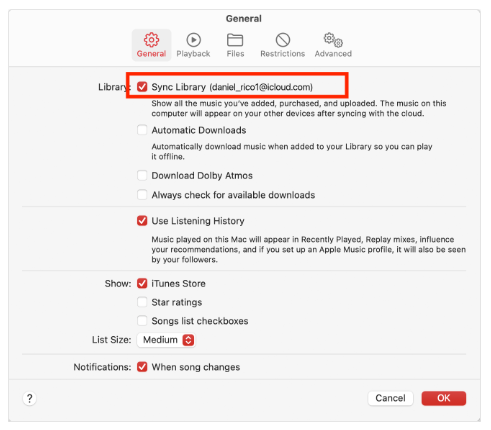
В Windows и Mac работает MacOS Mojave или раньше
- Откройте приложение iTunes.
- Выберите «Настройки», тогда как пользователям Windows нужно будет нажать «Изменить», чтобы выбрать «Настройки».
- Перейдите на вкладку «Общие». Найдите параметр «Музыкальная библиотека iCloud» и убедитесь, что рядом с ним стоит флажок. Чтобы сохранить все внесенные изменения, просто нажмите кнопку «ОК».

Вот и все! Музыкальная библиотека iCloud теперь будет включена!
Решение №2. Проверьте используемый Apple ID
Также рекомендуется проверить, какой Apple ID вы используете в настоящее время. Вы должны убедиться, что все устройства, используемые в процессе синхронизации, должны использовать тот же Apple ID, который использовался ранее при подписке на премиум-план. Если вы не уверены, какой идентификатор Apple ID используется на вашем устройстве, вы можете выполнить следующие действия.
- Используя свой iPhone или iPad, перейдите в меню «Настройки» и коснитесь своего имени. Apple ID, который вы используете, должен отображаться. Опять же, убедитесь, что это тот же самый, который вы использовали, когда вы ранее получили подписку на Apple Music.
- На компьютере запустите iTunes, затем коснитесь меню «Магазин». В правой области нажмите «Учетная запись». Там должен отображаться Apple ID.
Если вы узнали, что используете другой Apple ID, просто выйдите из системы и войдите, используя правильный.
Решение №3. Обновите свои устройства iOS и приложение iTunes
Иногда проблема «Apple Music не синхронизируется между устройствами» возникает, когда вы используете старую версию приложения iTunes, а ваши устройства iOS не обновлены до последней доступной ОС. Все, что вам нужно сделать в этом случае, это выполнить обновление их обоих.
Чтобы получить последнюю версию ОС для вашего iPhone или iPad, перейдите в меню «Настройки» и нажмите кнопку «Общие». Оттуда должно отображаться «Обновление программного обеспечения». Проверьте, доступно ли обновление. Если есть, вы увидите опцию «Загрузить и установить». Просто нажмите на это. Система IOS 16.5 теперь доступна для установки на iPhone.

При обновлении iTunes зайдите на официальный сайт и просто загрузите последнюю версию.
Просто убедитесь, что при выполнении вышеперечисленного ваши устройства подключены к стабильной сети Wi-Fi.
Решение №4. Попробуйте включить опцию «Мобильные данные» на устройствах iOS.
Вам может быть странно слышать, но включение опции «мобильные данные» на устройствах iOS может решить проблему «Apple Music не синхронизируется между устройствами». Вы также можете попробовать это и посмотреть, будет ли проблема решена.
Шаг 1. Используя свои устройства iOS, перейдите в меню «Настройки». Найдите меню «iTunes и App Store». Коснитесь этого, когда-то увиденного.
Шаг 2. Найдите «Мобильные данные». Убедитесь, что это включено. После этого проверьте, решена ли проблема.
Решение №5. Перезапустите приложение Apple Music.
Это также может помочь, если вы попытаетесь принудительно закрыть приложение Apple Music, а затем снова запустить его. Это должно сбросить то, что вы сейчас делаете в приложении, но, возможно, может решить проблему. Перед повторным запуском приложения обязательно подождите несколько минут.
Иногда также помогает, если вы удалите приложение, а затем установите его снова. При этом убедитесь, что ваше устройство подключено к стабильной сети Wi-Fi.
Решение №6. Перезагрузите устройство
Проблема также может быть связана с неисправными устройствами или ошибками. Также рекомендуется выключить устройство iOS, а затем перезапустить его через несколько минут.

Решение №7. Выйдите и снова войдите в Apple Music
Также рекомендуется попробовать выйти из своей учетной записи Apple Music. Подождите несколько минут, прежде чем снова войти в систему (используя учетные данные своей учетной записи) и снова получить доступ к своей учетной записи.
Решение №8. Обратитесь в службу поддержки Apple Music
Иногда, когда проблема в приложении уже кажется неразрешимой, вы также можете обратиться за помощью в службу поддержки Apple Music. Они могут подсказать, как можно решить проблему. Однако может пройти некоторое время, прежде чем вы получите ответ, поскольку они могут ежедневно решать множество проблем клиентов.
Помимо всех этих решений для устранения проблемы «песни Apple Music, не синхронизирующиеся между вашими устройствами», может быть множество других обходных путей, которые каждый может применить или попробовать сделать это. Если вы пойдете дальше и попробуете их или поищите другие методы, которые, по вашему мнению, будут эффективными в этом случае, вам решать.
Помимо этих элементов, на самом деле, есть отличный способ справиться не только с этой проблемой синхронизации музыки, но и с другими проблемами Apple Music, которые могут возникнуть. Когда вы перейдете к следующей части, вы познакомитесь с лучшим методом.
Часть 3. Лучший способ решить проблемы с Apple Music Songs, которые не синхронизируются между устройствами
При использовании приложения Apple Music на вашем устройстве вы можете обнаружить некоторые проблемы с воспроизведением Apple Music, которые могут быть очень раздражающими, например, Apple Music не синхронизируется между устройствами. Однако это не единственная проблема. Возможно, семейный доступ к Apple Music не работает. В некоторых случаях песни Apple Music недоступны в этом регионе или песни отображаются серым цветом на iPhone. Вместо того, чтобы делать несколько вещей для решения этих проблем, вы когда-нибудь думали о том, чтобы попытаться загрузить песни Apple Music, которые вам нравятся, и просто сделать их доступными на любом вашем устройстве?
Возможно, вас беспокоит тот факт, что песни Apple Music защищены программой Apple FairPlay Protection Program. Это фактически мешает воспроизведению треков на неавторизованных устройствах или вне приложения. В этом случае, чтобы помочь вам сохранить избранное Apple Music, вам понадобится мощное приложение. Из множества доступных в Интернете мы предлагаем использовать только TunesFun Конвертер Apple Music.
The TunesFun Apple Music Converter имеет возможность удаления DRM. Более того, он может помочь в преобразование песен Apple Music в MP3 и в другие выходные форматы, такие как WAV, FLAC, AAC и другие. В качестве дополнительного примечания, если вы являетесь поклонником аудиокниг в потоковом режиме, знайте, что вы также можете обрабатывать их через TunesFun Конвертер Apple Music!
Благодаря высокой скорости преобразования этого приложения вы можете обрабатывать группы за один раз, сохраняя при этом идентификационные теги песен и детали метаданных. Вам не нужно беспокоиться о качестве выходных файлов, поскольку они наверняка будут иметь такое же качество, как и исходные песни. Приложение отлично работает на компьютерах Mac и Windows, поэтому его установка не должна вызвать проблем.
Для тех, кому интересно, будет ли им легко использовать это приложение, мы создали приведенное ниже руководство, в котором подробно рассказывается о том, как можно выполнить преобразование и загрузку песен Apple Music.
Шаг 1. Однажды TunesFun Apple Music Converter был установлен на вашем компьютере, откройте его и начните выбирать песни Apple Music для обработки.

Шаг 2. Из списка поддерживаемых форматов вывода выберите наиболее подходящий для вас вариант. Кроме того, настройте параметры выходных параметров по своему усмотрению.

Шаг 3. Нажмите кнопку «Конвертировать», когда все будет хорошо. Как только это будет сделано, начнется преобразование песен, а также снятие защиты, которую они содержат.

Шаг №4. Через несколько минут вы получите обработанные песни Apple Music — преобразованные, и все они будут свободны от защиты DRM!

Часть 4. Резюме
Это наверняка сильно вас обеспокоит, если вы столкнетесь с такими проблемами, как дилемма «Apple Music не синхронизируется между устройствами». К счастью, есть несколько решений и исправлений, которые можно применить для устранения этой проблемы. Более того, если вы хотите избежать повторения таких проблем, вы можете попробовать загрузить песни Apple Music, которые вам нравятся, и сохранить их все. Вам просто нужно убедиться, что вы используете надежные инструменты, такие как TunesFun Конвертер Apple Music.
Оставить комментарий